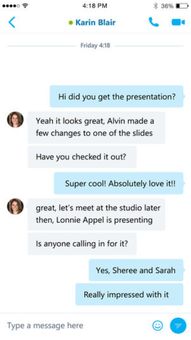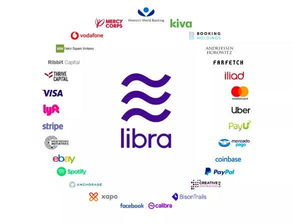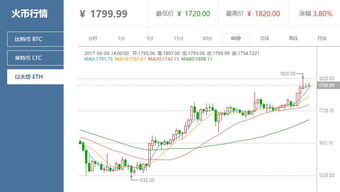找不到卸载skype,Win10系统Skype无法卸载?教你轻松解决卸载难题
2025-03-29 20:20:27来源:发米下载 作者:zhoucl
亲爱的电脑用户们,你是否也有过这样的烦恼:电脑里突然冒出了个Skype,而你却怎么也找不到卸载它的方法?别急,今天就来帮你一探究竟,让你轻松告别这个“不速之客”。
一、Skype,你从哪里来?

Skype,这个曾经风靡一时的通讯软件,如今却成了不少电脑用户的“心头大患”。它可能是因为系统更新自动安装,也可能是因为你误操作下载了它。它就这样悄无声息地出现在了你的电脑里。
二、找不到卸载Skype?试试这些方法
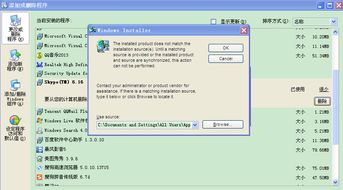
方法一:控制面板大法
1. 打开电脑,点击左下角的“开始”按钮,然后选择“控制面板”。
2. 在控制面板中,找到并点击“程序”。
3. 在“程序和功能”中,找到Skype,然后点击它。
4. 点击顶部的“卸载”按钮。
5. 系统会弹出一个确认对话框,点击“是”,然后等待卸载过程完成。
方法二:应用和功能大法
1. 打开电脑,点击左下角的“开始”按钮,然后选择“设置”。
2. 在设置窗口中,点击“应用”。
3. 在应用窗口中,找到Skype,然后点击它。
4. 点击右侧的“卸载”按钮。
5. 系统会弹出一个确认对话框,点击“是”,然后等待卸载过程完成。
方法三:Windows Powershell大法
1. 以管理员身份运行“Windows Powershell”。
2. 在打开的管理员:Windows Powershell窗口中,输入以下代码:
```
Get-AppxPackage 应用名称 | Remove-AppxPackage
```
(注意:星号中间的为要卸载的应用的名称)
3. 按下回车键,等待卸载过程完成。
三、卸载Skype,这些注意事项要知道
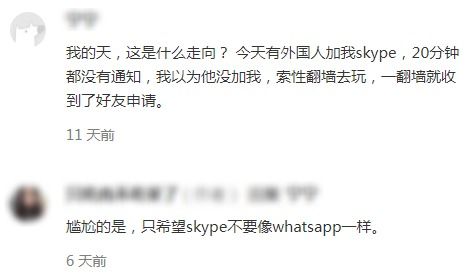
1. 卸载前,请确保Skype没有正在运行的进程。如果有,请先关闭它。
2. 卸载过程中,请不要关闭电脑或断开电源。
3. 卸载后,如果发现Skype仍然存在,可以尝试重新启动电脑。
四、卸载Skype,这些误区要避免
误区一:直接删除Skype文件夹
有些用户认为,直接删除Skype文件夹就可以卸载Skype。实际上,这样做只会导致Skype无法正常运行,甚至可能影响系统稳定性。
误区二:卸载Skype后,不需要清理残留文件
卸载Skype后,系统会留下一些残留文件。如果不清理,可能会占用磁盘空间,甚至影响系统性能。
五、
找不到卸载Skype?别担心,以上方法都能帮你轻松解决这个问题。不过,为了避免以后再遇到类似的情况,建议你在下载软件时,仔细阅读软件的安装协议,避免误操作。同时,定期清理电脑,保持电脑的整洁和高效。